本教程介绍了如何使用 Bigtable change streams to Pub/Sub 模板,包括如何设置主题并配置模板。您可以视需要使用所选的编程语言创建由事件流触发的 Cloud Run 函数。
本教程适用于熟悉 Bigtable、编写代码和事件流服务的技术用户。
创建 Pub/Sub 主题
在 Google Cloud 控制台中,前往 Pub/Sub 主题页面。
点击创建主题。
将 ID 设置为
bigtable-change-stream-topic。选择使用架构。
在选择 Pub/Sub 架构下拉列表中,点击创建新的架构。系统会打开一个新标签页,您可以在其中定义架构。
- 将架构 ID 设置为
bigtable-change-stream-schema。 - 将架构类型设置为 Avro。
- 粘贴以下内容作为架构定义。如需详细了解该架构,请参阅模板文档页面。
{ "name" : "ChangelogEntryMessage", "type" : "record", "namespace" : "com.google.cloud.teleport.bigtable", "fields" : [ { "name" : "rowKey", "type" : "bytes"}, { "name" : "modType", "type" : { "name": "ModType", "type": "enum", "symbols": ["SET_CELL", "DELETE_FAMILY", "DELETE_CELLS", "UNKNOWN"]} }, { "name": "isGC", "type": "boolean" }, { "name": "tieBreaker", "type": "int"}, { "name": "columnFamily", "type": "string"}, { "name": "commitTimestamp", "type" : "long"}, { "name" : "sourceInstance", "type" : "string"}, { "name" : "sourceCluster", "type" : "string"}, { "name" : "sourceTable", "type" : "string"}, { "name": "column", "type" : ["null", "bytes"]}, { "name": "timestamp", "type" : ["null", "long"]}, { "name": "timestampFrom", "type" : ["null", "long"]}, { "name": "timestampTo", "type" : ["null", "long"]}, { "name" : "value", "type" : ["null", "bytes"]} ] }- 点击创建以创建架构。
- 将架构 ID 设置为
关闭创建架构标签页,刷新架构列表,然后选择新定义的架构。
点击创建以创建主题。
可选:创建 Cloud Run 函数
您可能希望使用 Cloud Run 函数处理 Pub/Sub 数据流。
- 在
bigtable-change-stream-topic主题的详细信息页面上,点击触发 Cloud Functions 函数。 - 在函数名称字段中,输入名称
bt-ps-tutorial-function。 - 在源代码部分中,点击运行时下拉列表,然后选择所需的运行时和编程语言。系统会生成
hello world,用于输出传入的变更数据流。如需详细了解如何编写 Cloud Run functions 函数,请参阅相关文档。 - 其他所有字段均使用默认值。
- 点击部署函数。
创建启用了变更数据流的表
在 Google Cloud 控制台中,前往 Bigtable 实例页面。
点击您在本教程中使用的实例的 ID。
如果您没有可用实例,请在您附近的区域中使用默认配置创建实例。
在左侧导航窗格中,点击表。
点击创建表。
将表格命名为
change-streams-pubsub-tutorial。添加一个名为
cf的列族。选择启用变更数据流。
点击创建。
初始化数据流水线以捕获变更数据流
- 在 Bigtable 表页面上,找到表
change-streams-pubsub-tutorial。 - 在变更数据流列中,点击连接。
- 在对话框中,选择 Pub/Sub。
- 点击创建 Dataflow 作业。
- 在 Dataflow 创建作业页面上,将输出 Pub/Sub 主题名称设置为:
bigtable-change-stream-topic。 - 将 Bigtable 应用配置文件 ID 设置为
default。 - 点击运行作业。
- 等待作业状态为正在启动或正在运行,然后再继续。作业排队后,大约需要 5 分钟才能完成。
向 Bigtable 写入一些数据
在 Cloud Shell 中,向 Bigtable 写入几行,以便变更日志可以将一些数据写入 Pub/Sub 数据流。只要在创建作业后写入数据,系统就会显示变更。您不必等待作业状态变为
running。cbt -instance=BIGTABLE_INSTANCE_ID -project=YOUR_PROJECT_ID \ set change-streams-pubsub-tutorial user123 cf:col1=abc cbt -instance=BIGTABLE_INSTANCE_ID -project=YOUR_PROJECT_ID \ set change-streams-pubsub-tutorial user546 cf:col1=def cbt -instance=BIGTABLE_INSTANCE_ID -project=YOUR_PROJECT_ID \ set change-streams-pubsub-tutorial user789 cf:col1=ghi
在 Pub/Sub 中查看变更日志
在 Google Cloud 控制台中,前往 Pub/Sub 订阅页面。
点击为主题
bigtable-change-stream-topic自动创建的订阅。该订阅应命名为bigtable-change-stream-topic-sub。前往消息标签页。
点击拉取。
探索消息列表并查看您写入的数据。
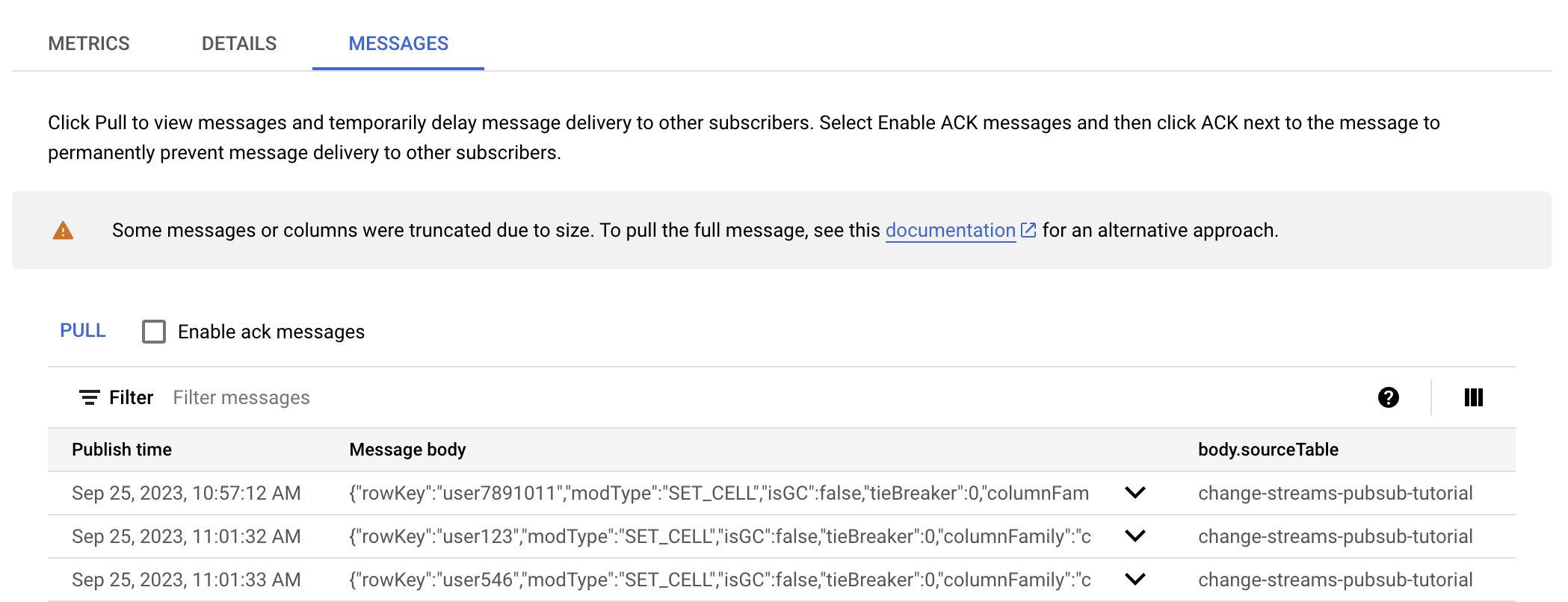
可选:在 Cloud Run functions 日志中查看变更
如果您创建了 Cloud Run functions 函数,则可以在日志中查看变更。
在 Google Cloud 控制台中,前往 Cloud Run functions。
点击函数
bt-ps-tutorial-function。前往日志标签页。
确保将严重级别至少设置为信息,以便您可以查看日志。
探索日志并查看您写入的数据。
输出类似于以下内容:
Pub/Sub message: {"rowKey":"user789","modType":"SET_CELL","isGC":false,"tieBreaker":0,"columnFamily":"cf","commitTimestamp":1695653833064548,"sourceInstance":"YOUR-INSTANCE","sourceCluster":"YOUR-INSTANCE-c1","sourceTable":"change-streams-pubsub-tutorial","column":{"bytes":"col1"},"timestamp":{"long":1695653832278000},"timestampFrom":null,"timestampTo":null,"value":{"bytes":"ghi"}}


